أولاً، تحقق من وجود خلل في الكابلات أو المنافذ وأعد تشغيل جهاز التوجيه الخاص بك
- لإصلاح نقطة الوصول السلكية التي تكون أبطأ من جهاز التوجيه، تحقق من كابل إيثرنت لديك، أو قم بتحديث برنامج تشغيل الشبكة، أو أعد ضبط شبكتك.
- لمعرفة الخطوات التفصيلية، تابع القراءة!
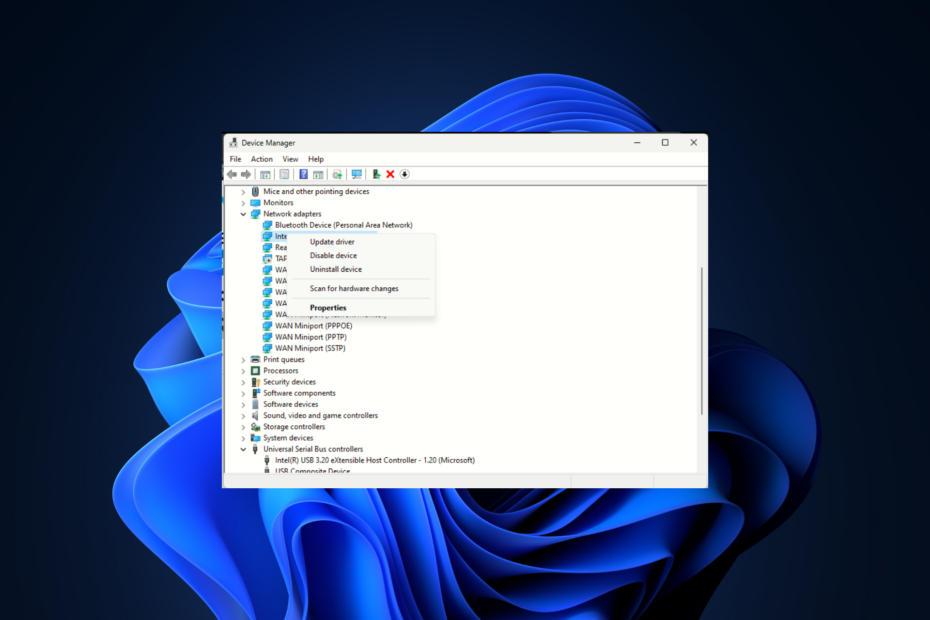
إذا كنت محاطًا بأسئلة مثل هل تقلل نقاط الوصول من السرعة أو لماذا تكون شبكة Wi-Fi الخاصة بي أسرع من السلكية، فيمكن أن يساعدك هذا الدليل!
سنناقش الأسباب المحتملة والحلول العملية لإصلاح نقطة الوصول السلكية الأبطأ من مشكلة جهاز توجيه Wi-Fi.
لماذا شبكة Wi-Fi الخاصة بي أسرع من اتصالي السلكي؟
- المنافذ أو الكابلات الخاطئة.
- برامج تشغيل الشبكة القديمة.
- تكوين جهاز التوجيه أو قيود الأجهزة.
- يعتبر كابل الإيثرنت من فئة أقل وقد يكون له سقف أقل لنقل البيانات.
- كيف أقوم بتسريع سرعة نقطة الوصول السلكية الخاصة بي؟
- 1. إعادة ضبط جهاز التوجيه الخاص بك
- 2. قم بتشغيل مستكشف أخطاء الشبكة ومصلحها
- 3. قم بتحديث/إعادة تثبيت برامج تشغيل الشبكة
- 4. إعادة ضبط إعدادات الشبكة الخاصة بك
- 5. أعد تمكين الاتصال
- 6. تحقق من إعدادات محول الشبكة
- كيف تؤثر نقطة الوصول السلكية على سرعة الإنترنت؟
كيف أقوم بتسريع سرعة نقطة الوصول السلكية الخاصة بي؟
قبل الشروع في الخطوات المتقدمة لاستكشاف الأخطاء وإصلاحها لإصلاح اتصال الإنترنت البطيء عبر نقطة وصول سلكية، يجب عليك التفكير في إجراء الفحوصات التالية:
كيف نقوم بالاختبار والمراجعة والتقييم؟
لقد عملنا طوال الأشهر الستة الماضية على بناء نظام مراجعة جديد لكيفية إنتاج المحتوى. وباستخدامه، قمنا بعد ذلك بإعادة تصميم معظم مقالاتنا لتوفير الخبرة العملية الفعلية للأدلة التي قمنا بإعدادها.
لمزيد من التفاصيل يمكنك القراءة كيف نقوم بالاختبار والمراجعة والتقييم في WindowsReport.
- أولاً، تحقق من عدم وجود تلف في كابل Ethernet الخاص بك أو تحقق مما إذا كان متصلاً بشكل صحيح بكل من نقطة الوصول والجهاز.
- حاول استخدام منافذ إيثرنت مختلفة لاستبعاد مشكلة المنفذ الخاطئ.
- تأكد من أن لديك إصدارًا محدثًا من Windows وقم بتشغيل فحص عميق للبرامج الضارة باستخدام أداة أمنية موثوقة.
- تحقق من فئة كابل الإيثرنت من الطبقة الخارجية للكابل؛ يجب أن يكون فوق CAT3.
- تحقق أيضًا مما إذا كانت منافذ AP مقتصرة على سرعة معينة من موقع الشركة المصنعة لجهاز التوجيه و قم بتحديث البرامج الثابتة لجهاز التوجيه الخاص بك.
1. إعادة ضبط جهاز التوجيه الخاص بك
- افصل جميع الأسلاك من جهاز التوجيه والمودم، ثم قم بإزالة قابس الطاقة من المقبس.

- انتظر بضع دقائق، ثم قم بتوصيل كل شيء مرة أخرى وأعد تشغيل المودم وجهاز التوجيه.
- بمجرد الانتهاء من كل شيء، اختبار السرعة مرة أخرى للتحقق مما إذا كانت نقطة الوصول تؤدي إلى إبطاء الشبكة.
2. قم بتشغيل مستكشف أخطاء الشبكة ومصلحها
- يضعط شبابيك + أنا لفتح إعدادات.
- اذهب إلى نظام، ثم اضغط استكشاف الاخطاء.
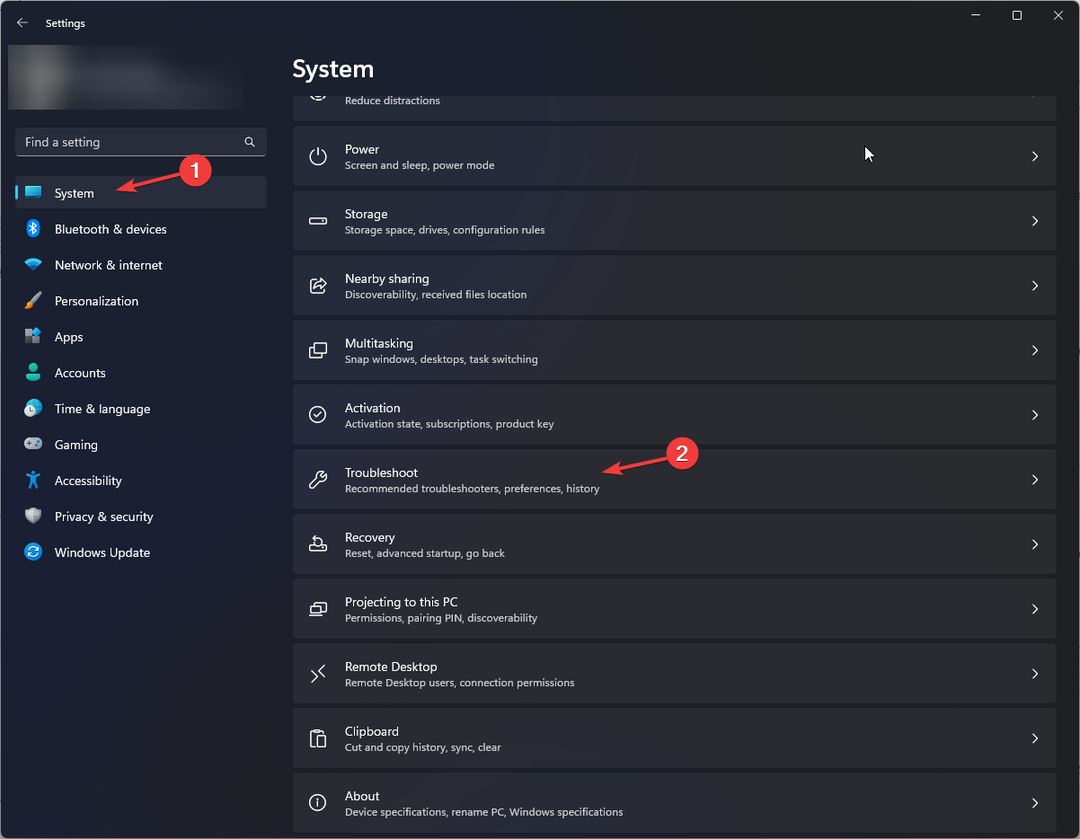
- يختار مستكشفات الأخطاء ومصلحاتها الأخرى.
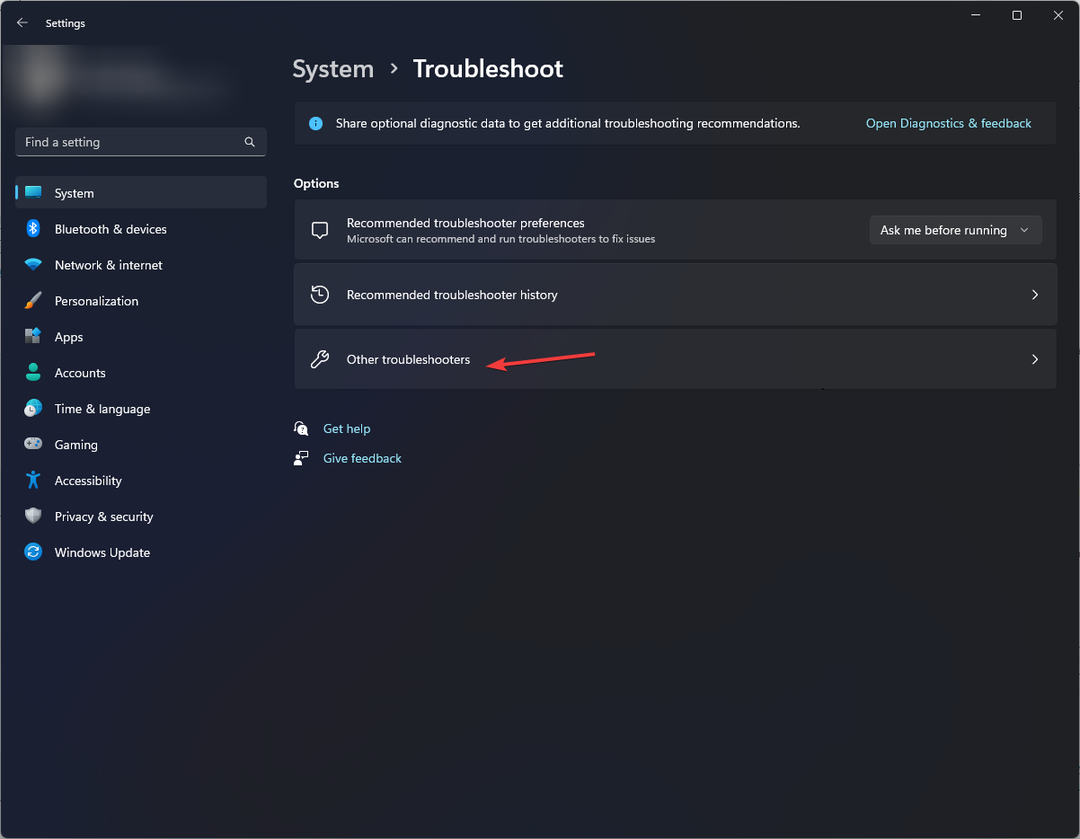
- من قائمة مستكشفات الأخطاء ومصلحاتها، حدد موقع شبكة تواصل وانترنت وانقر يجري.
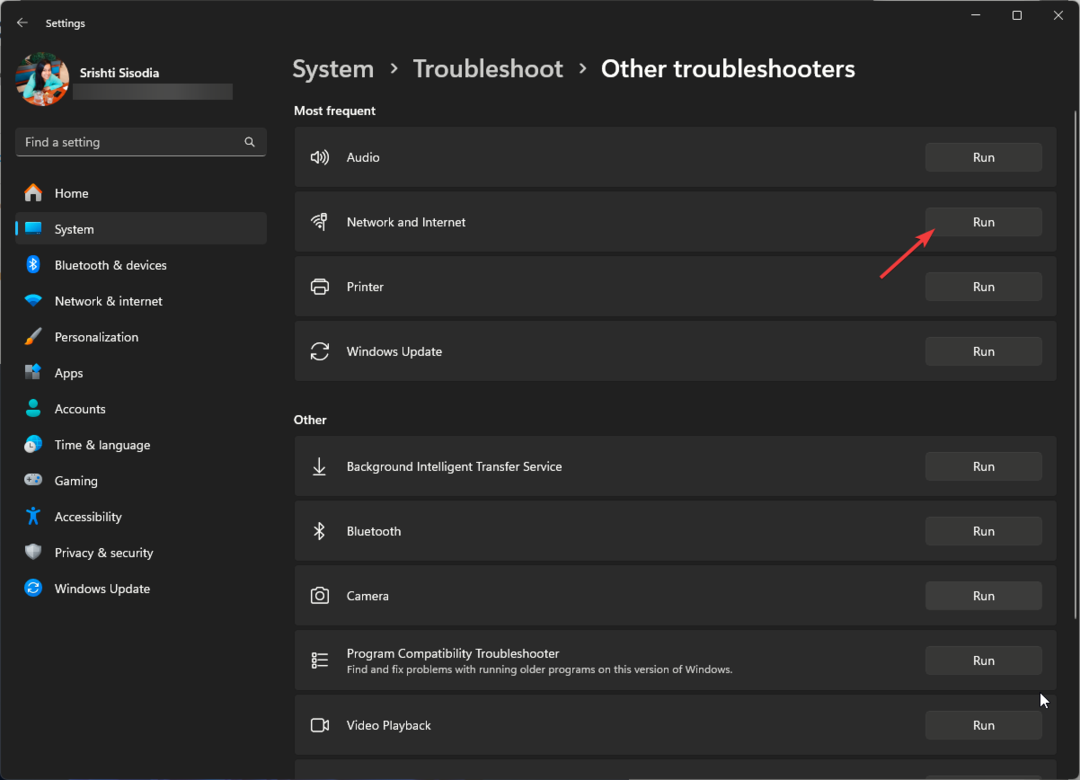
- اتبع التعليمات التي تظهر على الشاشة لإكمال.
يمكن أن يساعدك تشغيل مستكشف أخطاء الشبكة ومصلحها في إصلاح المشكلات الأخرى المتعلقة بالشبكة مثل شبكة Wi-Fi أبطأ من اتصال Ethernet; اقرأ هذا الدليل لمعرفة المزيد.
3. قم بتحديث/إعادة تثبيت برامج تشغيل الشبكة
- يضعط شبابيك + ر لفتح يجري صندوق المحادثة.
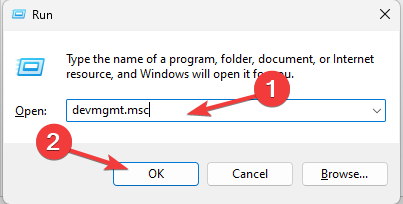
- يكتب devmgmt.msc وانقر نعم لفتح مدير الجهاز برنامج.
- حدد موقع وانقر نقرًا مزدوجًا فوقه محولات الشبكة لتوسيعه.
- انقر بزر الماوس الأيمن فوق برنامج تشغيل USB المتأثر واختر تحديث برنامج التشغيل من قائمة السياق.
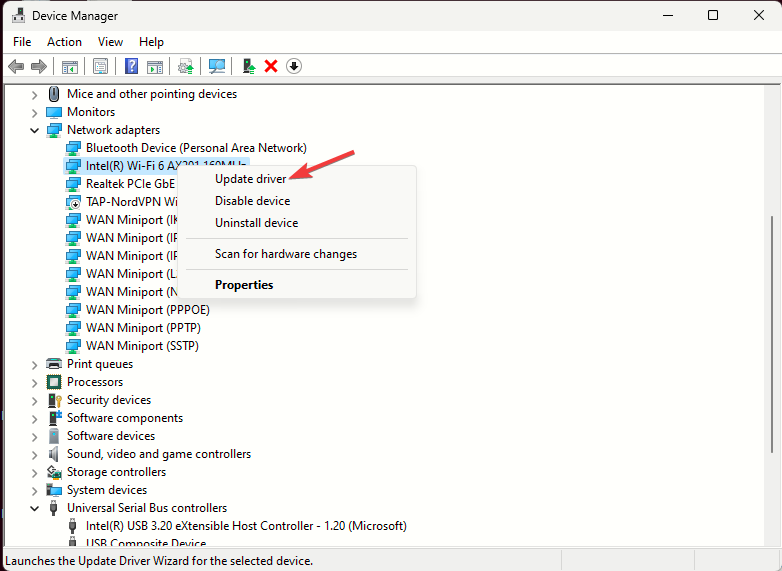
- انقر البحث تلقائيا عن برامج التشغيل.
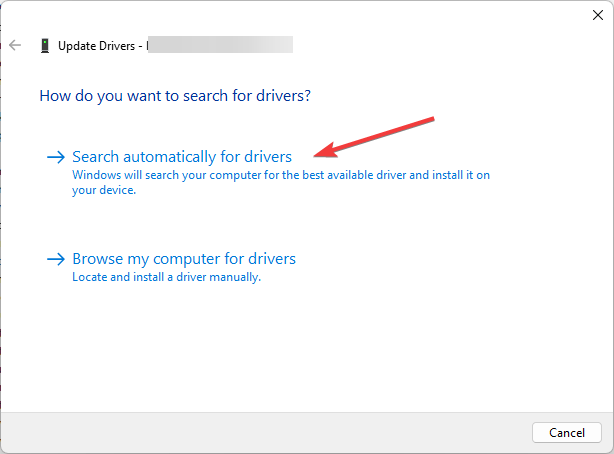
- في حالة توفر تحديث، اتبع التعليمات التي تظهر على الشاشة لإكمال العملية.
أعد تشغيل جهاز الكمبيوتر الخاص بك وتحقق من سرعة الإنترنت الآن. يمكن أن يساعدك تحديث برامج التشغيل في إصلاح مشكلات مماثلة مثل سرعات الانترنت المختلفة على أجهزة الكمبيوتر. لمعرفة المزيد، اقرأ هذا الدليل.
إذا كان لا يزال كما هو، فاتبع الخطوات المذكورة أدناه لإعادة تثبيت برنامج التشغيل:
- على ال مدير الجهاز التطبيق، حدد موقع وانقر نقراً مزدوجاً فوق محولات الشبكة لتوسيعه.
- انقر بزر الماوس الأيمن فوق برنامج تشغيل USB المتأثر واختر إلغاء تثبيت برنامج التشغيل من قائمة السياق.
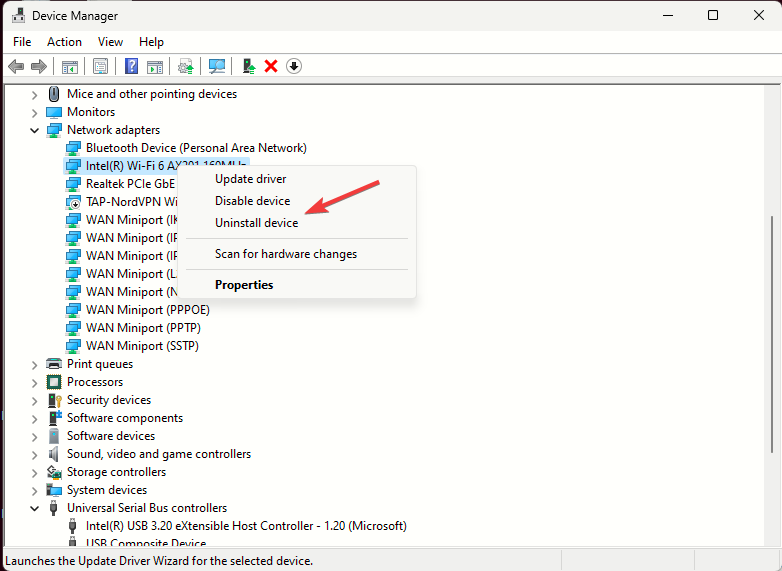
- بعد ذلك، انتقل إلى فعل، ثم حدد تفحص تغييرات الأجهزة.
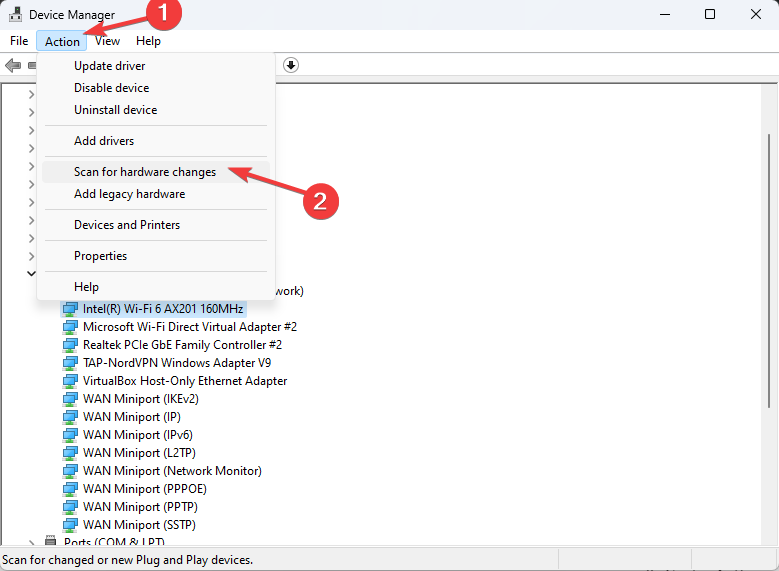
- انتظر بضع دقائق. سيتم إعادة تثبيت برنامج التشغيل.
4. إعادة ضبط إعدادات الشبكة الخاصة بك
- يضعط شبابيك + أنا لفتح إعدادات برنامج.
- اذهب إلى الشبكة والإنترنت وحدد إعدادات الشبكة المتقدمة.
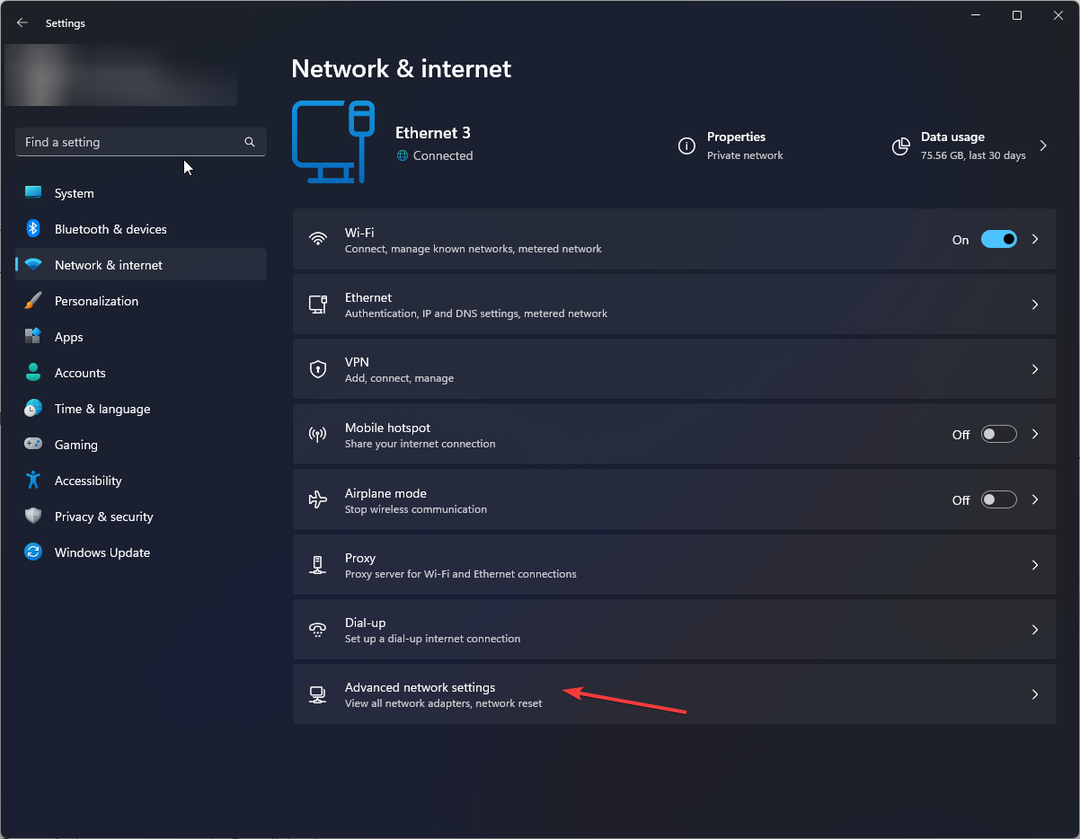
- انقر إعادة ضبط الشبكة.
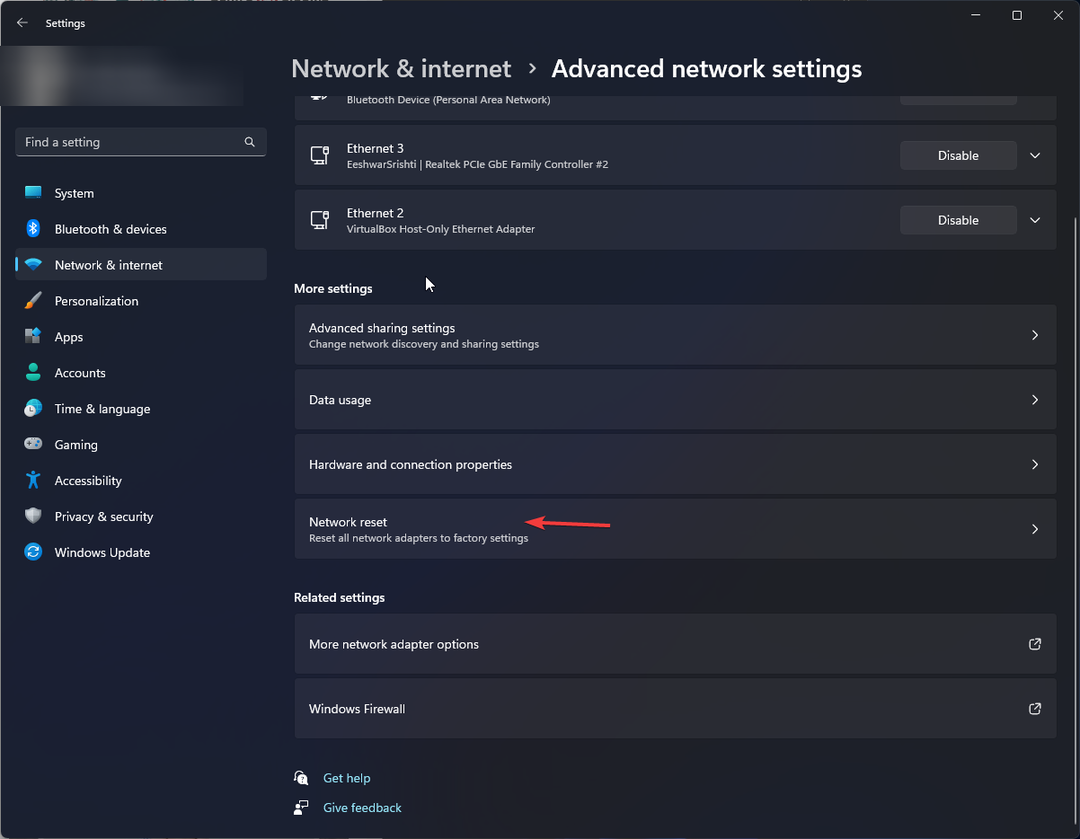
- في الصفحة التالية، انقر فوق إعادة تعيين الآن الزر الموجود بجوار إعادة ضبط الشبكة خيار.
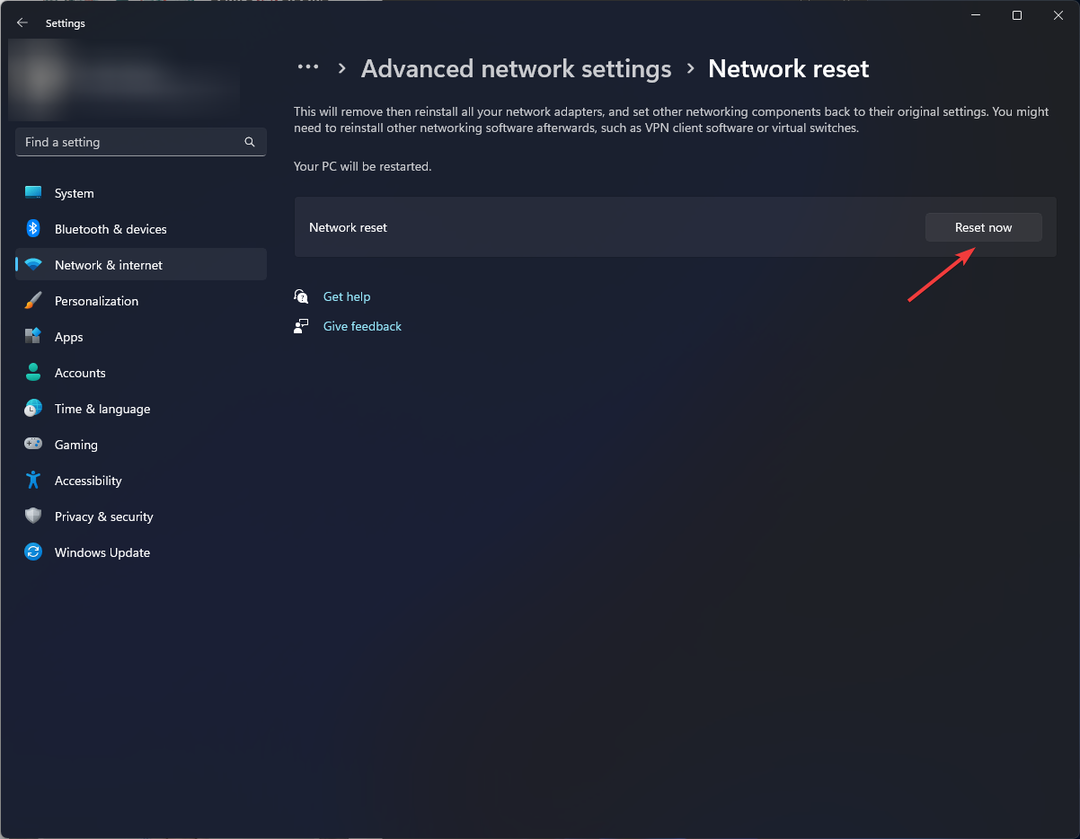
- انقر نعم على ال إعادة ضبط الشبكة مربع حوار التحذير.
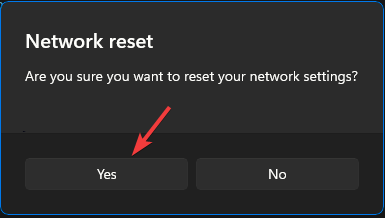
- أعد تشغيل جهاز الكمبيوتر الخاص بك لتأكيد التغييرات.
- برامج تشغيل DYMO لنظام التشغيل Windows 11: كيفية التنزيل والتثبيت
- إصلاح: قطع اتصال جميع أجهزة USB وإعادة الاتصال بها على نظام التشغيل Windows 11
- طرق المصادقة الجديدة تأتي إلى Windows 11
5. أعد تمكين الاتصال
- اضغط على شبابيك نوع المفتاح لوحة التحكموانقر فوق يفتح.
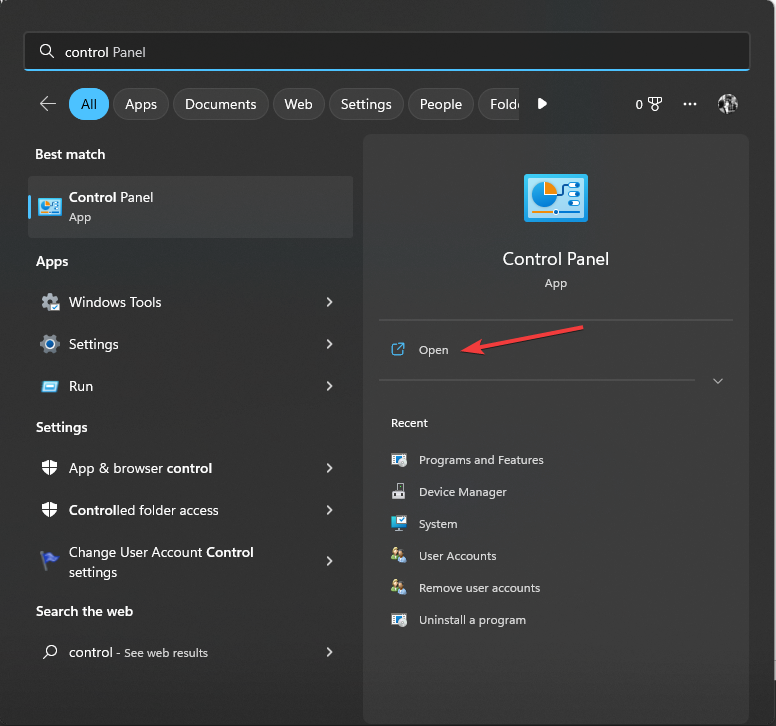
- يختار فئة مثل عرض بواسطة وانقر شبكة تواصل وانترنت.
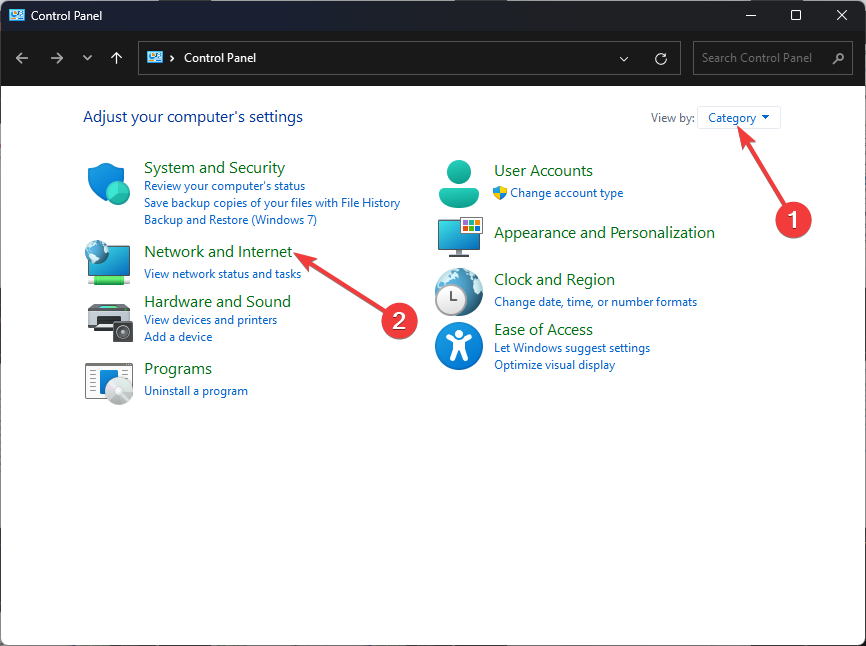
- انقر مركز الشبكة والمشاركة.
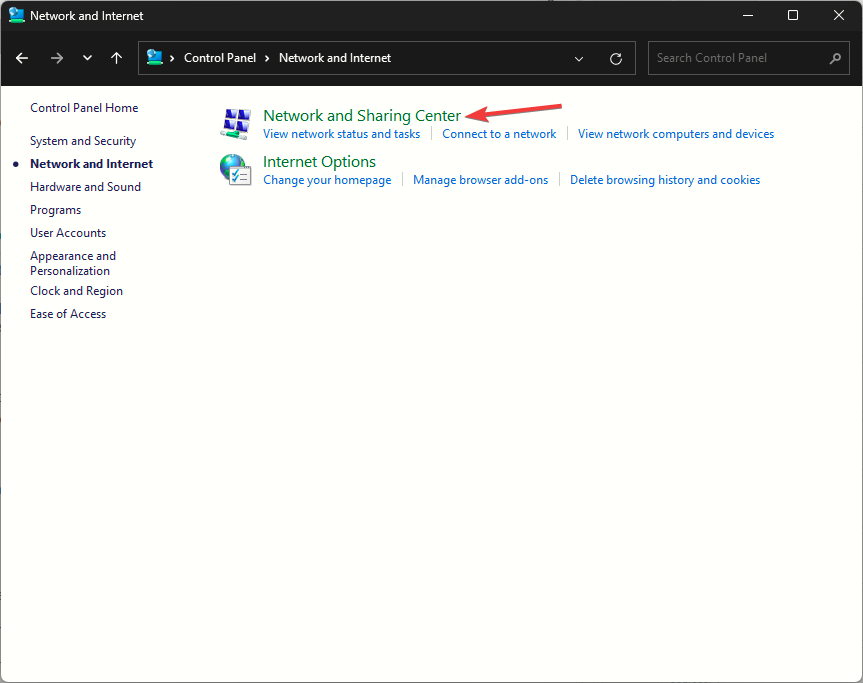
- انقر على إعدادات محول التغيير وصلة.
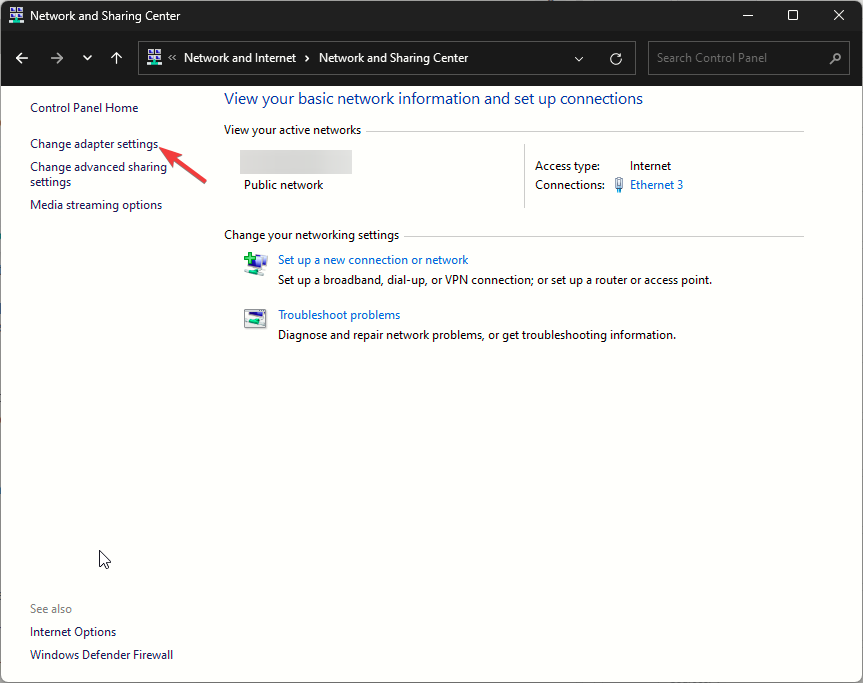
- حدد موقع اتصال إيثرنت وانقر بزر الماوس الأيمن عليه وحدد إبطال من قائمة السياق.
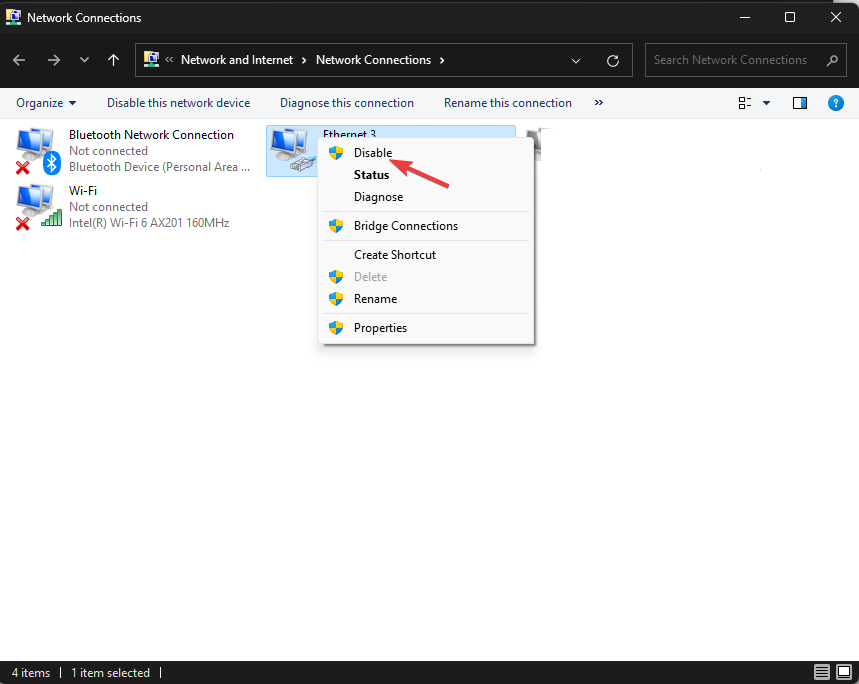
- انتظر بعض الوقت، ثم انقر بزر الماوس الأيمن مرة أخرى، ثم حدد يُمكَِن.
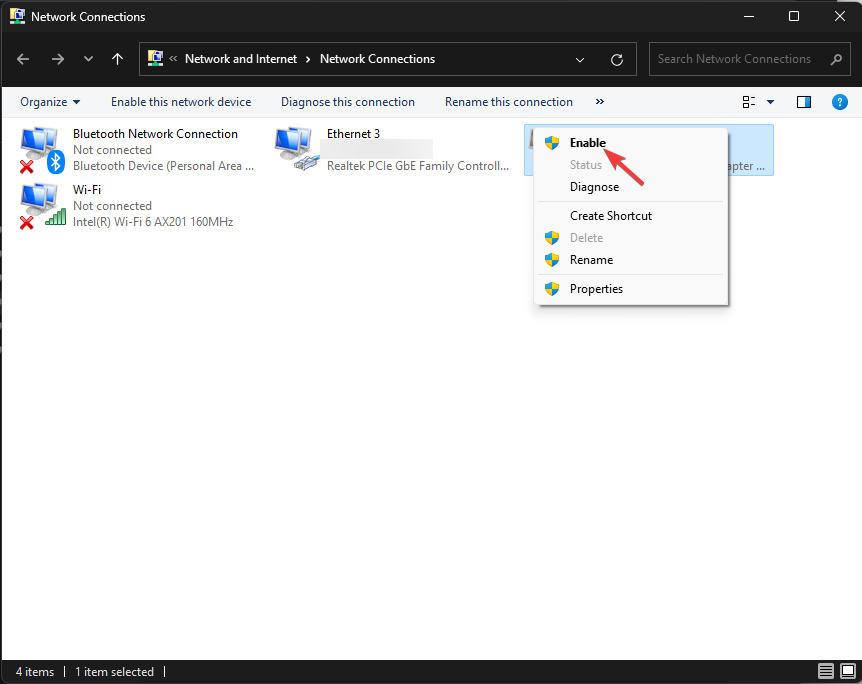
6. تحقق من إعدادات محول الشبكة
- اضغط على شبابيك نوع المفتاح لوحة التحكموانقر فوق يفتح.
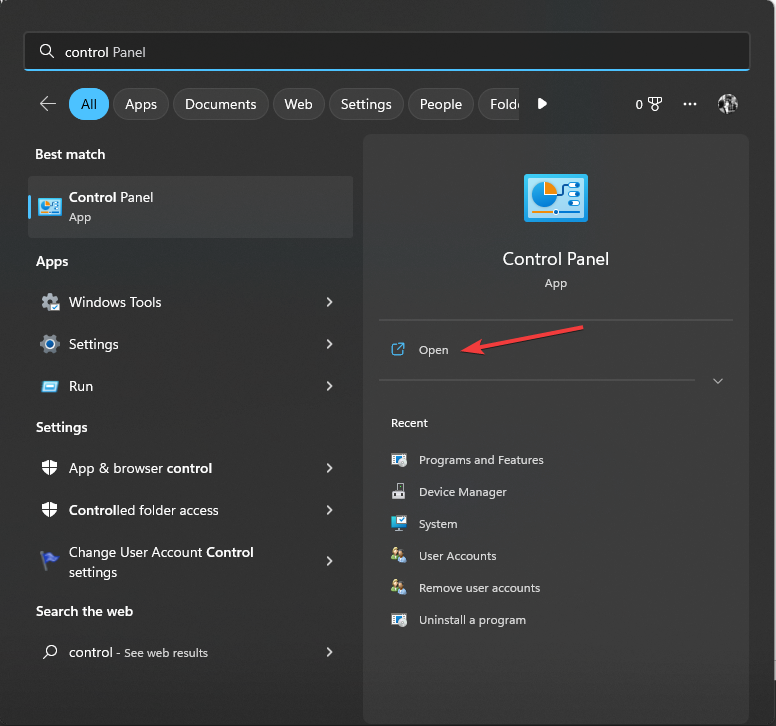
- يختار فئة مثل عرض بواسطة وانقر شبكة تواصل وانترنت.
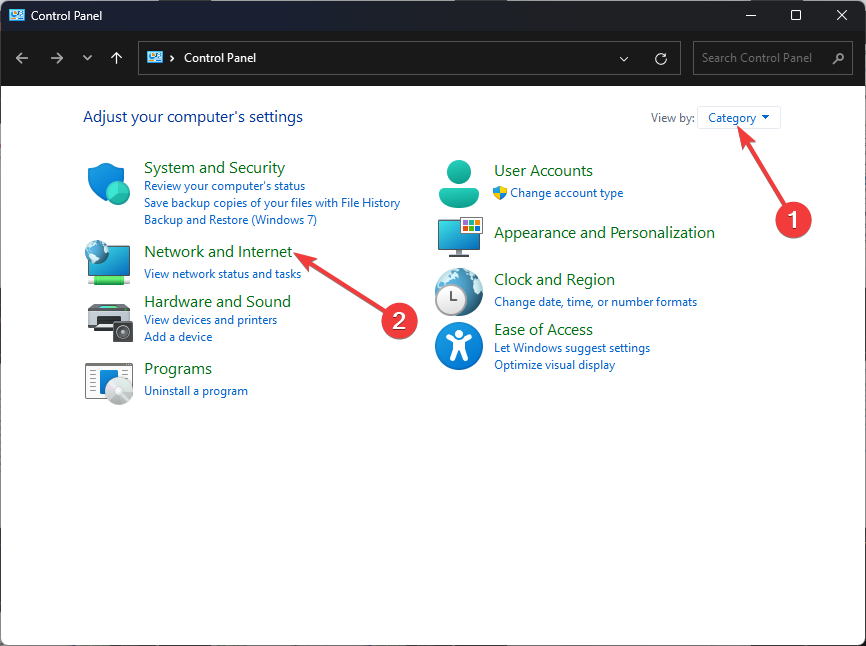
- انقر مركز الشبكة والمشاركة.
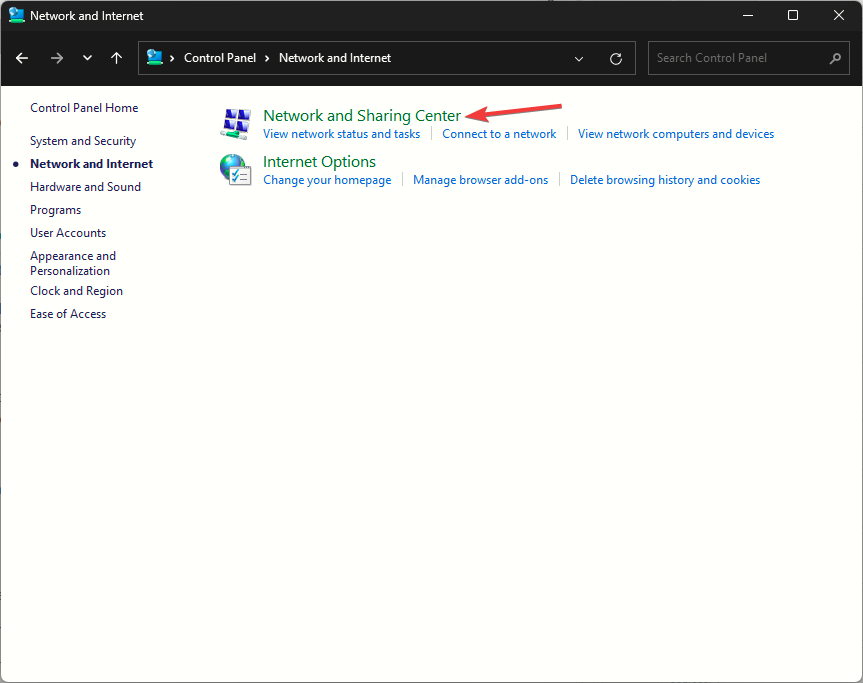
- انقر على إعدادات محول التغيير وصلة.
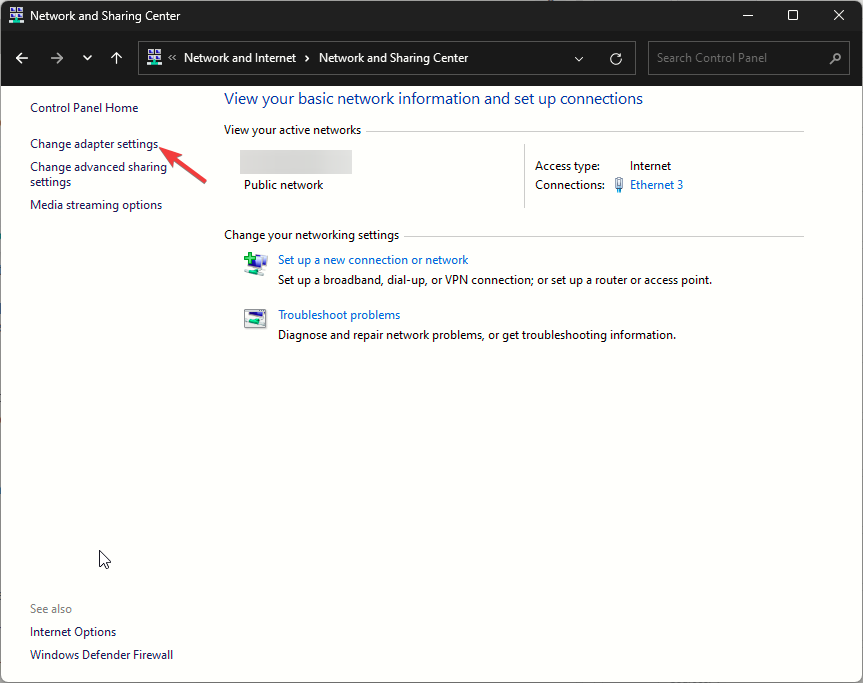
- من اتصالات الشبكة نافذة، حدد موقع اتصال إيثرنت وانقر بزر الماوس الأيمن عليه وحدد ملكيات من قائمة السياق.
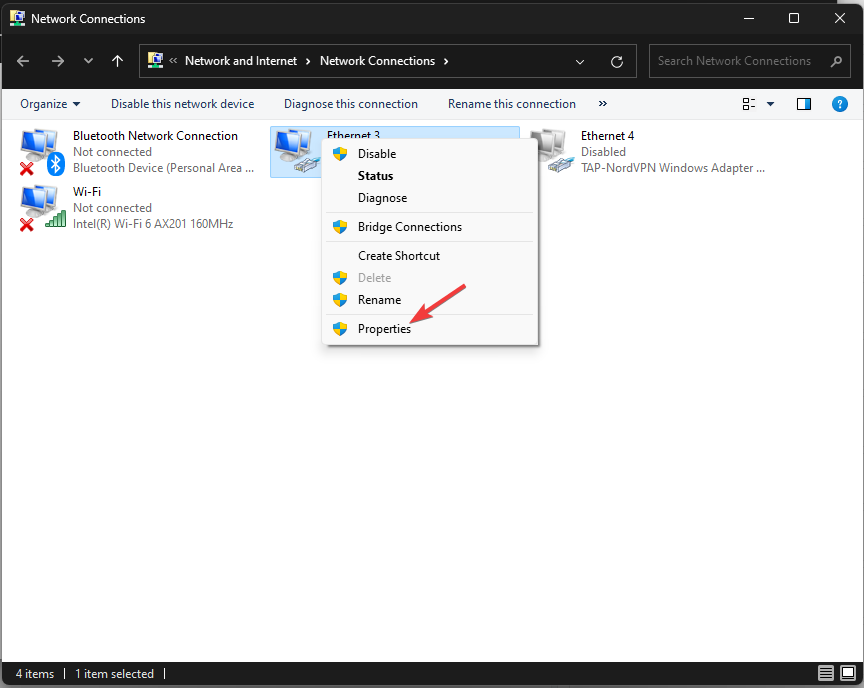
- انقر تهيئة.
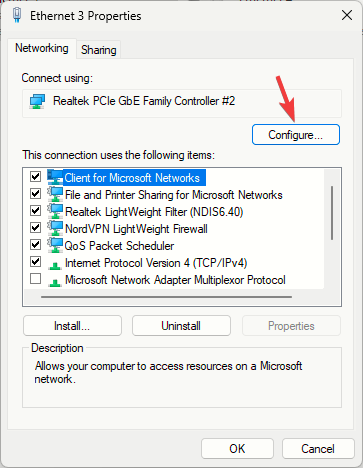
- على ال ملكيات النافذة، قم بالتبديل إلى متقدم; تحت ملكية، بحث السرعة والازدواج.
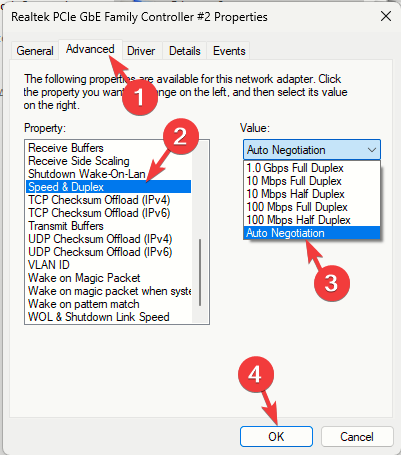
- ل قيمة القائمة المنسدلة، إما تحديد التفاوض التلقائي أو قيمة أعلى من سرعة التحميل أو التنزيل عبر الشبكة اللاسلكية، ثم انقر فوق "موافق".
كيف تؤثر نقطة الوصول السلكية على سرعة الإنترنت؟
لا تؤثر نقطة الوصول السلكية على سرعة الإنترنت التي يوفرها مزود خدمة الإنترنت لديك (ISP)، ولكن له دور حاسم في كيفية توزيع الإنترنت على الأجهزة المتصلة عبر سلكي شبكة.
فهو يوفر اتصالاً مباشرًا ومستقرًا، مما يتيح نقل البيانات بكفاءة وسرعة عالية بين الأجهزة والشبكة، وبما أن لها مسارات مختلفة، فيمكن أن تقلل من ازدحام الشبكة أيضًا.
لذلك، للقتال مشاكل سرعة الانترنت البطيئة على أجهزتك، تأكد من أنك تقوم بتشغيل أحدث إصدار من نظام التشغيل وبرنامج التشغيل.
علاوة على ذلك، لتجنب أن تكون نقطة الوصول السلكية أبطأ من مشكلة جهاز التوجيه، تأكد من استخدام كابل إيثرنت الاستخدام من فئة أعلى، مثل CAT6، والتزم دائمًا بإعدادات جهاز التوجيه البسيطة، مما يمنحك الاتساق سرعة.
إذا كانت لديك أي اقتراحات حول كيفية التغلب على موقف اتصال الشبكة البطيء هذا، فلا تتردد في ذكرها في قسم التعليقات أدناه.


![تصحيح: يستمر Windows 10 Ethernet في قطع الاتصال [الدليل الكامل]](/f/136226e34dd07ff3fd2a5041015b028a.webp?width=300&height=460)